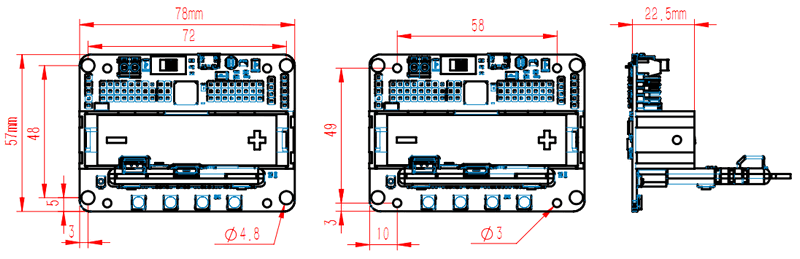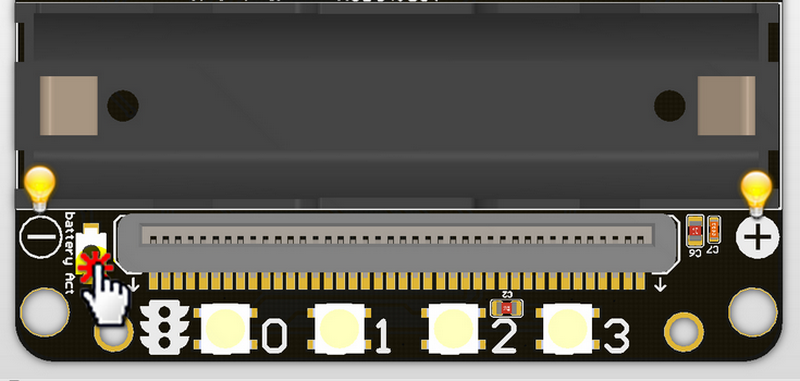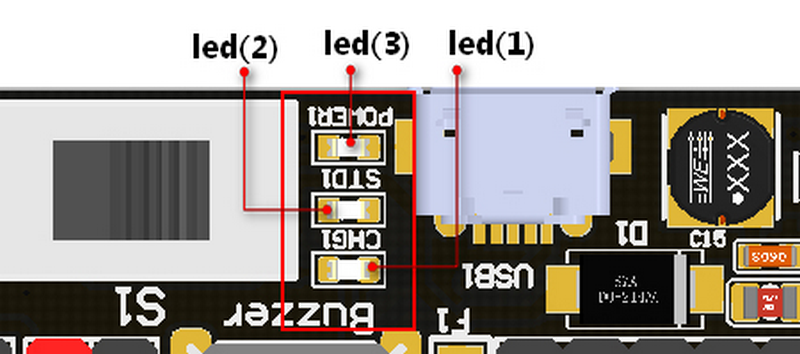Уроки и программы для платы РоботБит
1 Описание
2 Функции
3 Характеристики
4 ПО для программирования платы
1. Makecode from Microsoft
Онлайн-программа (есть версия для ПК только на Windows 10, скачать можно в Windows Store). Можно создавать программы для micro:bit в виде блоков или на языке Javascript.
Внешний вид окна редактора под названием MakeCode от Microsoft.
Открыть программу по ссылке
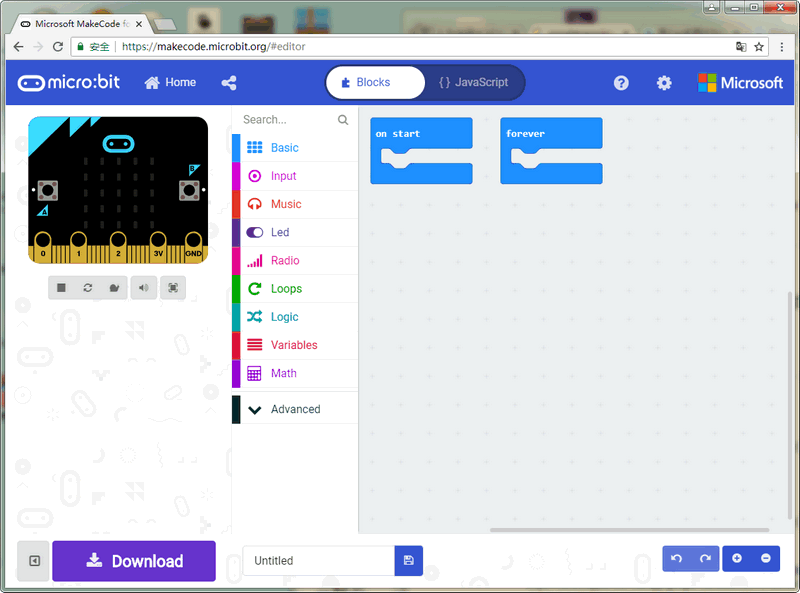
2. Kittenblock (на базе Scratch 3.0)
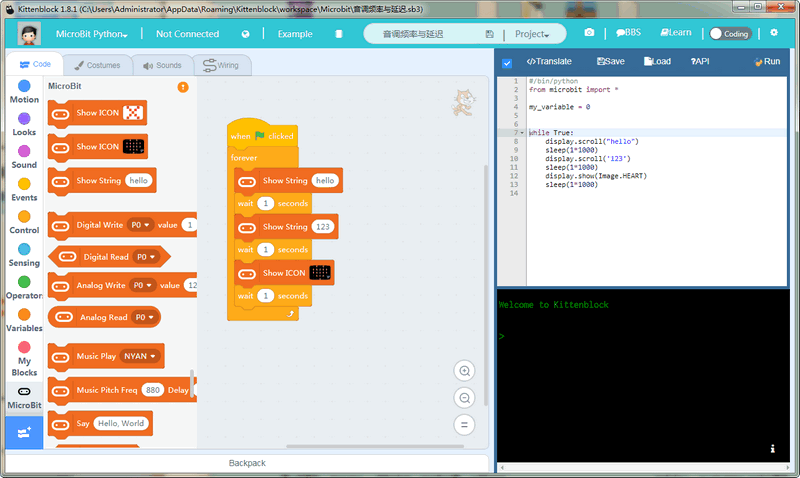
Внешний вид программы Kittenblock в режиме Python
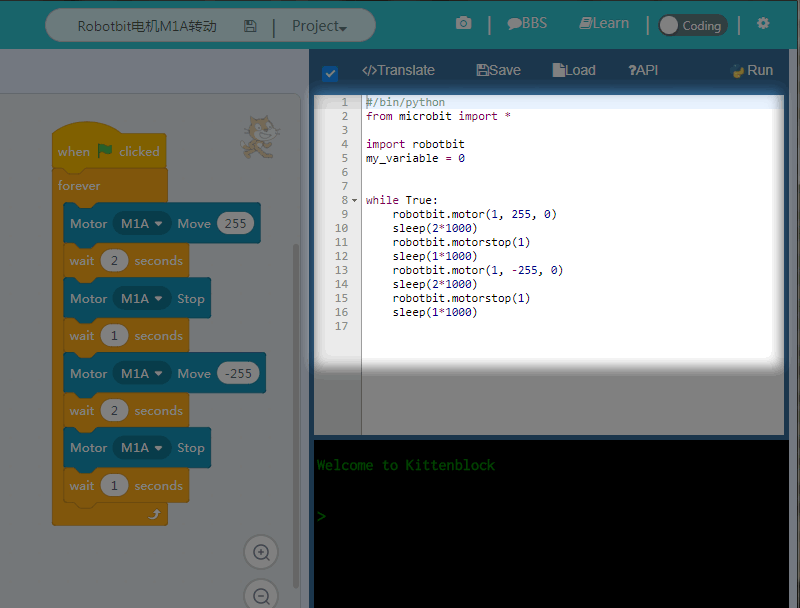
3. Python (Mu-редактор кода в моде microbit)
Только для программирования micro:bit на языке Python.
Скачать программу
Внешний вид редактора кода MU.
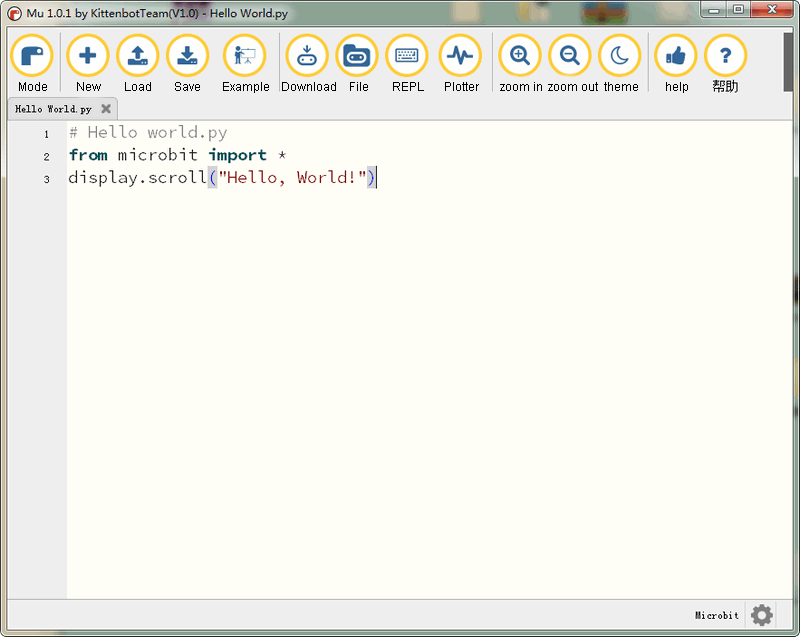
Makecode Расширение
В онлайн-редакторе Makecode добавьте расширение Robotbit через поиск по ключевому слову (1). В ПК версии Makecode вы можете найти расширение Robotbit таким же образом. Кликните по окну расширения для его установки (2), после чего расширение появится на Панели блоков в редакторе.
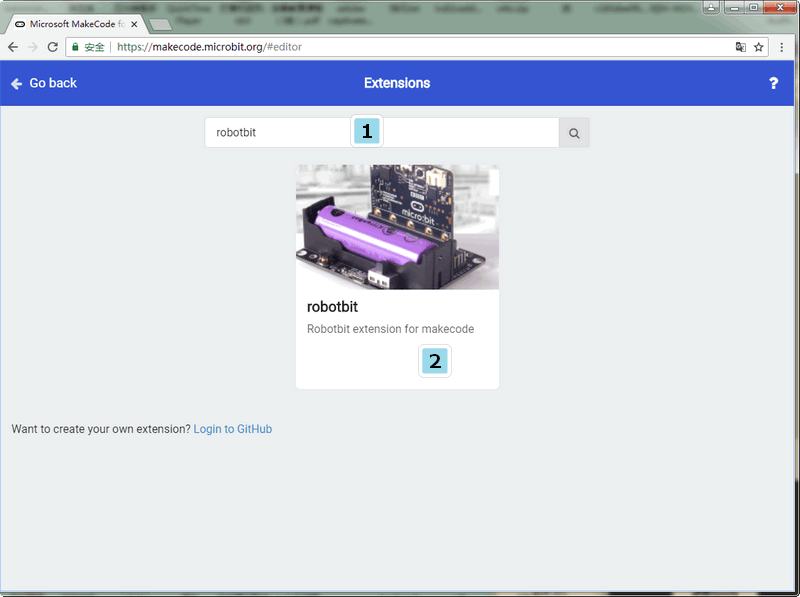
Аппаратный интерфейс
- 5В внешнее питание с защитой от переполюсовки
- Выключатель
- Индикатор питания
- Индикатор батареи
- Micro-USB зарядный порт
- 4-х канальный DC драйвер электродвигателей постоянного тока / 2-х канальный драйвер шаговых электродвигателей
- Перемычка для электрического звонка и его подключения
- 8-ми канальный порт ввод-вывода (подключены к выводам Micro:bit P0-P2, P8, P12-P15)
- Вывод 5В и GND
- Электрический звонок
- 8-ми канальный порт сервоприводов (управление до 8 сервоприводами)
- I2C интерфейс
- 18650 батарейный отсек
- Защита батареи, сброс отдельной кнопкой
- Micro:bit разъем
- 4x RGB светодиодная лента
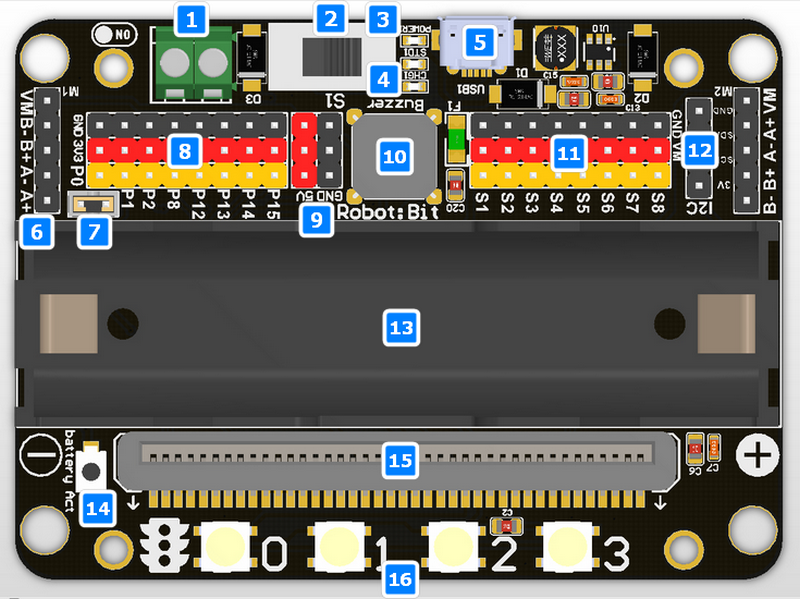
17. Драйвер сервоприводов (PCA9685)
18. Драйвер электродвигателей (DRV8833)
19. KittenBot отверстия крепления
20. Стандартные Лего-крепления
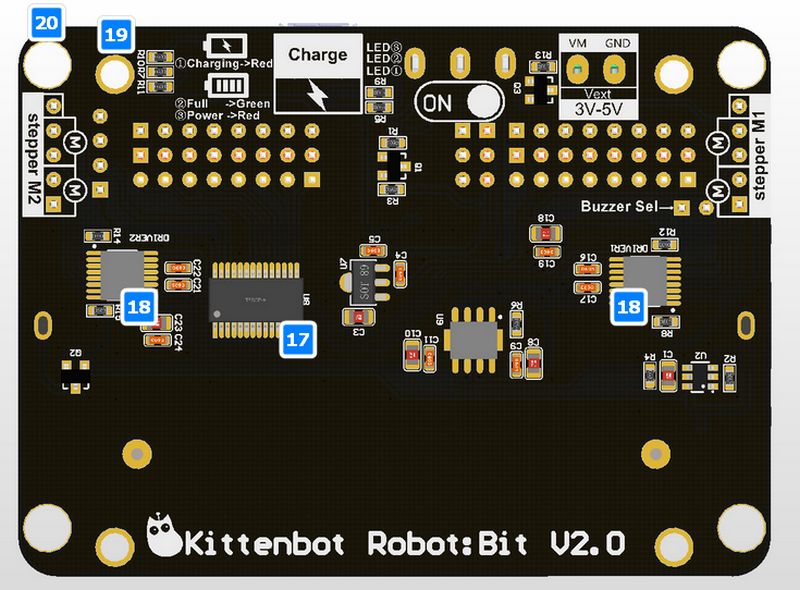
РоботБит детальное описание
18650 батарейный отсек
Как только вы распаковали плату РоботБит в первую очередь установите 18650 аккумулятор, обратите внимание на полярность (есть защита от неправильной установки). Вам надо активировать систему управления электропитанием от батареи, нажав на маленькую кнопку рядом с батарейным отсеком (batteryAct). Каждый раз когда вы меняете аккумулятор или плата переходит в защитный режим, когда аккумулятор разряжен либо зависает с включенными синим светом светодиодами, вам надо нажать на эту кнопку, чтобы вернуть в нормальный режим работы.
Переключатель питания от встроенного аккумулятора 18650
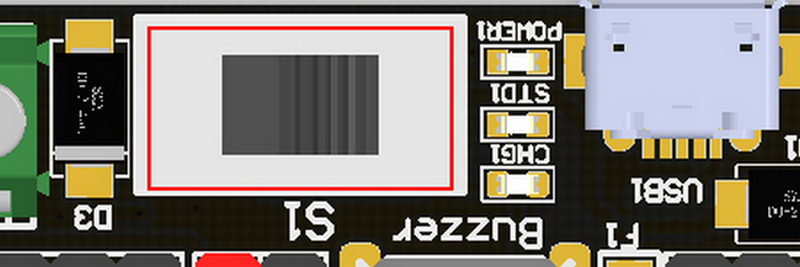
Когда вы переключите переключатель в сторону зеленого разъема, то включится питание 3.3В 5В на плате и питание электродвигателей, сервоприводов.
Порт микро-USB для зарядки аккумулятора
Только для зарядки встроенного на плату аккумулятора! Желательно использовать любое зарядное устройство (для мобильного телефона или порт компьютера) от 1А для зарядки приблизительно за 2.5 часа аккумулятора 18650. Зарядка отключится автоматический, загорится зеленый светодиод.
Индикаторы питания и батареи
Светодиод (3) - это индикатор питания, он всегда будет включен после включения переключателя. Светодиод (1) является индикатором зарядки, будет гореть во время зарядки, а светодиод (2) будет включен после полной зарядки.
micro:bit разъем
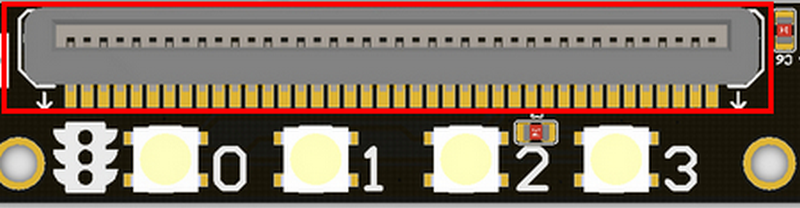
Для установки платы Microbit. Пожалуйста, установите Micro:bit стороной со светодиодной матрицей наружу.
4x RGB светодиодная лента
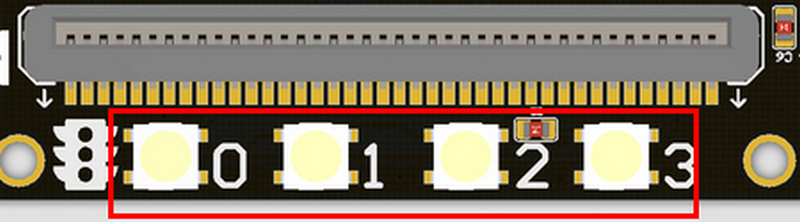
РоботБит расширение для Makecode имеет встроенную поддержку светодиодной ленты Neopixel. Во встроенной светодиодной ленте 4 светодиода. Массив светодиодов на ленте подключены к порту P16 на micro:bit.
8-ми канальный контроллер сервоприводов
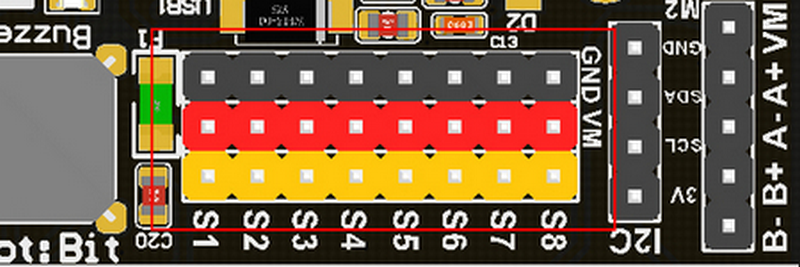
Сервоприводы управляются чипом PCA9685 с питанием от встроенного аакумулятора или подключенного внешнего источника (аккумулятора). Чип общается с платой micro:bit по i2c, поэтому S1~S8 порты могут быть использованы для ШИМ, не как обычные порты ввода-вывода платы micro:bit. Со встроенным аккумулятором 18650 плата может управлять 9g мини хобби-сервоприводами (с максимальным потребляемым током меньше 2A). Если вы планируете использовать стандартные сервоприводы как MG995, то вам потребуется внешний источник питания, подключенный к зеленому разъему на плате (для внешнего аккумулятора, до 5В). Программное расширение для РоботБит имеет встроенные блоки для удобного программирования сервоприводов.
4-х канальный драйвер электродвигателей / 2-х канальный драйвер шаговых двигателей 28BYJ
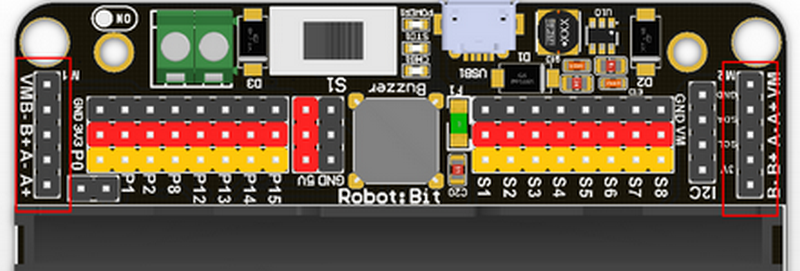
Расширение РоботБит также имеет драйвер электродвигателей. Со встроенным аккумулятором вы можете управлять 4x TT моторами или 2x 28BYJ шаговыми электродвигателями или объединить их.
Как подключать обычный мотор постоянного тока. Сторона M1, например. Один провод от мотора к A-, второй к А+. Второй мотор можно подключить к В+ и В-. Аналогично со стороной М2. В редакторе кода, не забудьте настроить блок моторов и поставить нужные настройки к каким портам подключены ваши моторы.
VM порт используется для подключения только шагового двигателя. VM может давать только 2A на моторы и сервоприводы. Если вы используете внешний источник питания, обратите внимание, что напряжение должно быть 5В или меньше. Больше 5В спалит чип. Более подробно про VM написано в разделе Вопросы и ответы.
Электрический звонок и перемычка выбора состояния
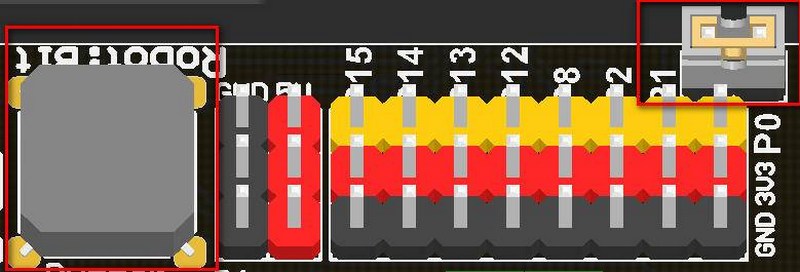
Перемычка электрического звонка по-умолчанию установлена и отвечает за подключение электрчиеского звонка к плате micro:bit к порту P0.Если вам необходимо использовать порт P0 для других целей, то отсоедините (вытащите) перемычку (не потеряйте ее). Эл. звонок программируется при помощи музыкальных блоков в MakeCode.
Micro:bit IO Порты ввода-вывода
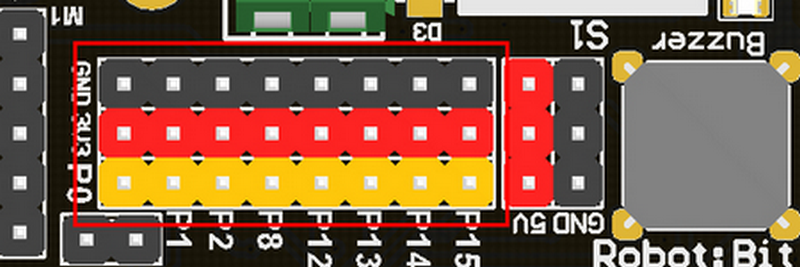
На плате РоботБит выведены порты P0-P2, P8, P12-P15 с платы from Microbit. P0~P2 имеют аналоговую ввод/вывод поддержку, другие порты могут действовать как цифровые порты ввода/вывода. Таким образом вы можете подключать стандартные модули Arduino (Ардуино) к плате РоботБит, центральные (красные) выводы с напряжением питания по умолчанию 3.3В. Если требуется питание датчика в 5В, то эти выводы также присутствуют на плату. Помните, что micro:bit напряжение 3.3В, но порты выдерживают 5В.
I2C-интерфейс
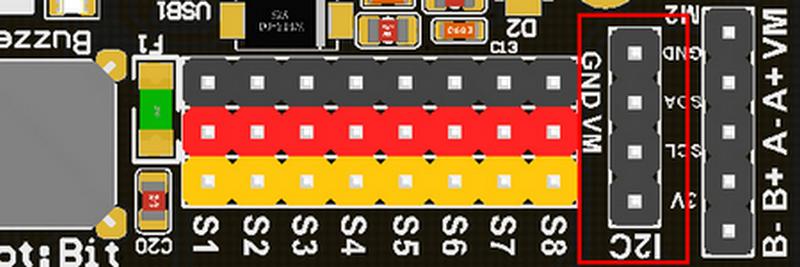
Выводы I2c могут использоваться, чтобы подключать доп. оборудование, работающее по эту протоколу обмена данными.
2PIN Разъем для внешнего источника питания

Хотя и есть защита от переполюсовки, обратите внимание на полярность при подключении (на обратной стороне платы под этим разъемом есть полярность).
Вы можете подключать 5В или меньше к данному разъему. Если у вас напряжение внешнего питания выше 5В, то обязательно используйте преобразователь напряжения иначе спалите плату.
РоботБит Быстрый старт
Установите аккумулятор на плату РоботБит, обращая внимание на рисунок полярности батареи и рисунку в пластиковом отсеке, не перепутайте.
Установите плату micro:bit в разъем на плате РоботБит, соблюдая верную сторону установки

Нажмите на маленькую кнопку "battery act", чтобы активировать батарею. Также можно использовать эту кнопку, если плата РоботБит зависла.

Переключите тумблер включения встроенного аккумулятора 18650
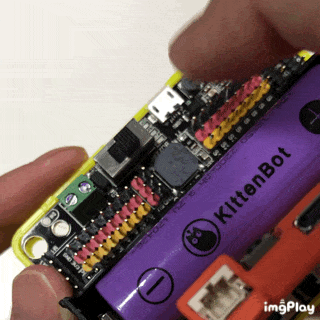
Откройте онлайн-редактор MakeCode (1) и выберите Extensions (2)
Редактор имеет русский язык, чтобы перевести все блоки и сам интерфейс редактора, кликните по иконке шестерни в верхнем правом углу окна редактора и найдите пункт Languages.
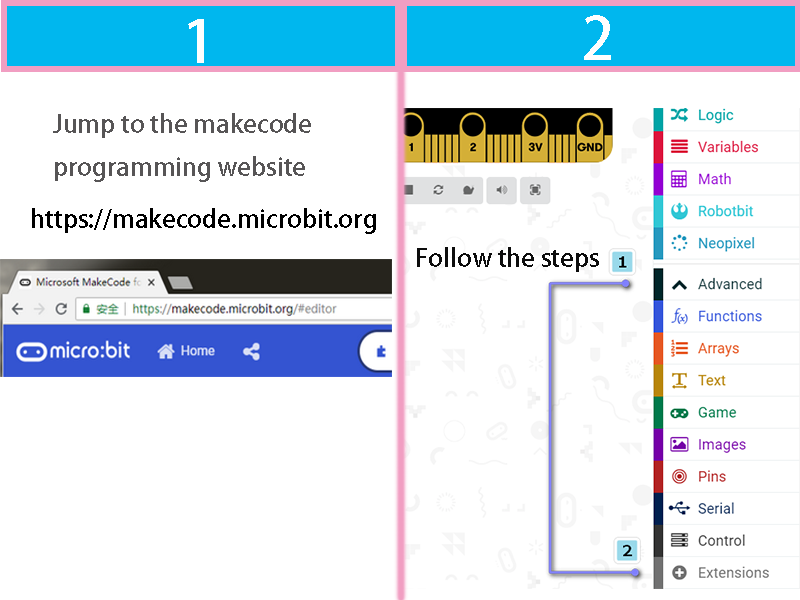
Введите в поиске слово robotbit
Кликните по появивишемуся расширению и оно автоматически добавится на рабочую область.
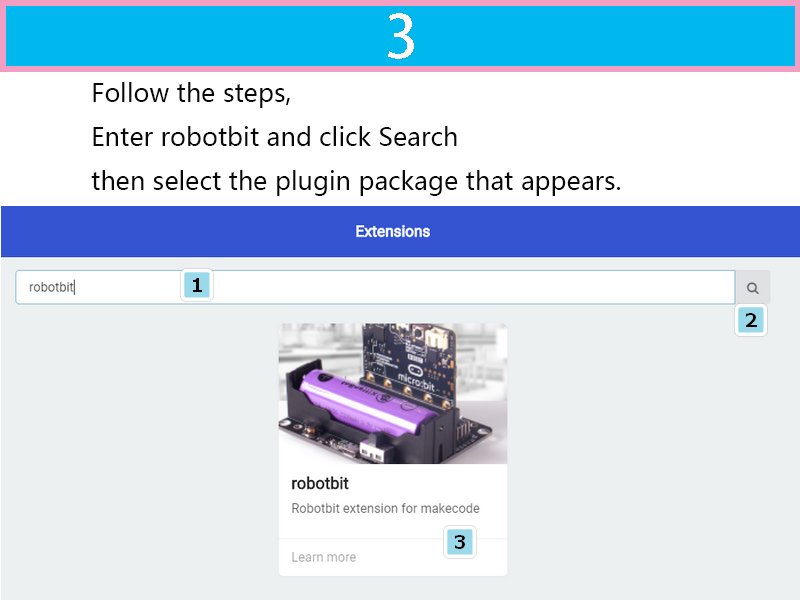
Специальный раздел с блоками для платы РоботБит появился в окне редактора
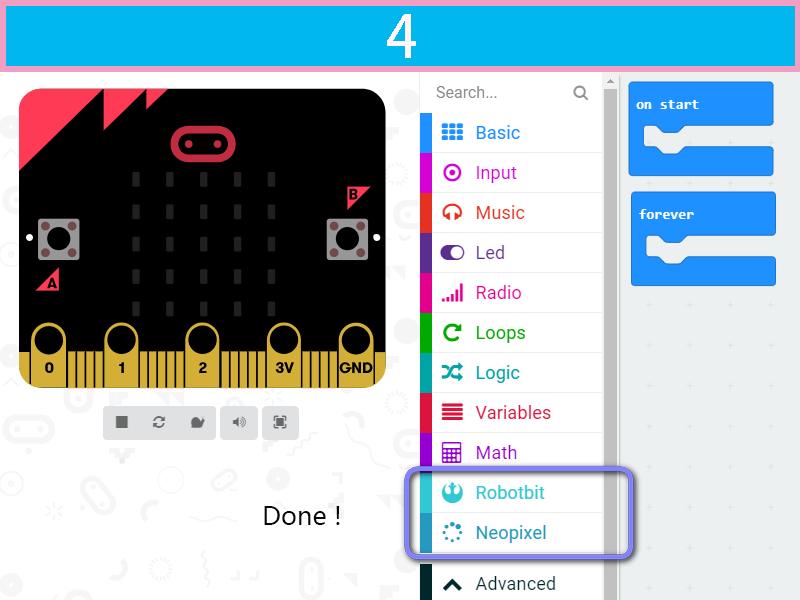
Потренируйтесь добавлять блоки на рабочую область, в настройках блоков ставьте нужные порты ввода-вывода к которым подключены сервоприводы, моторы и т.д.
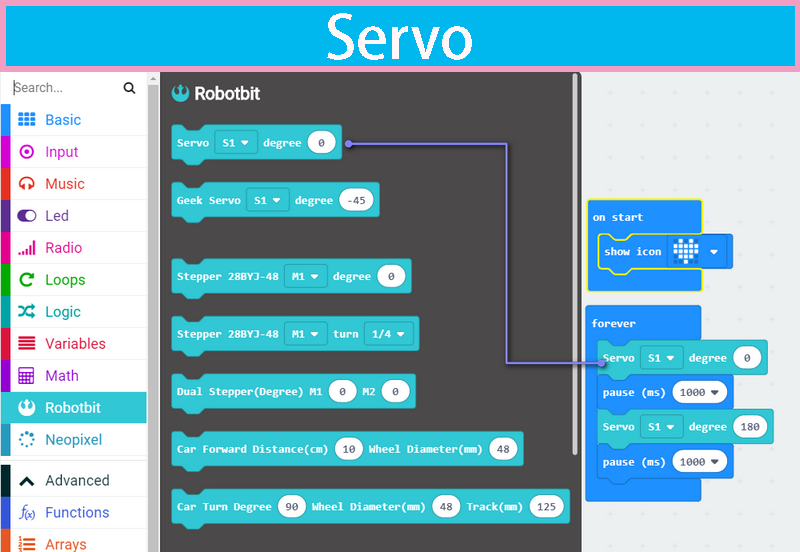
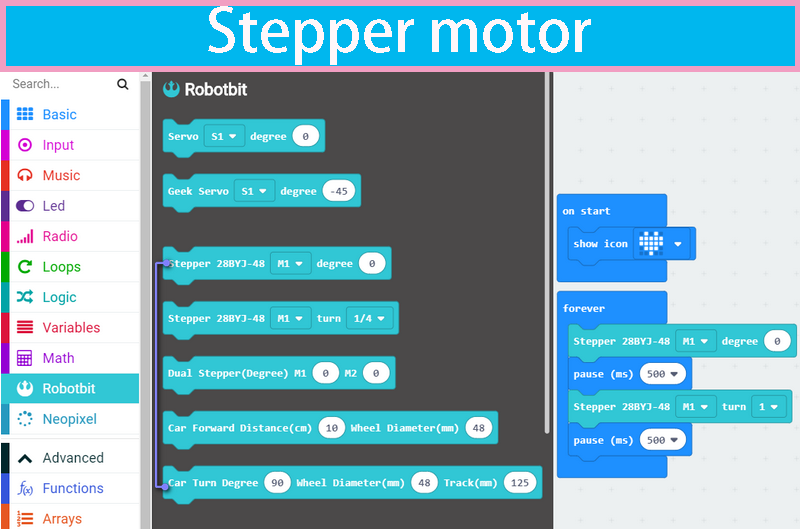
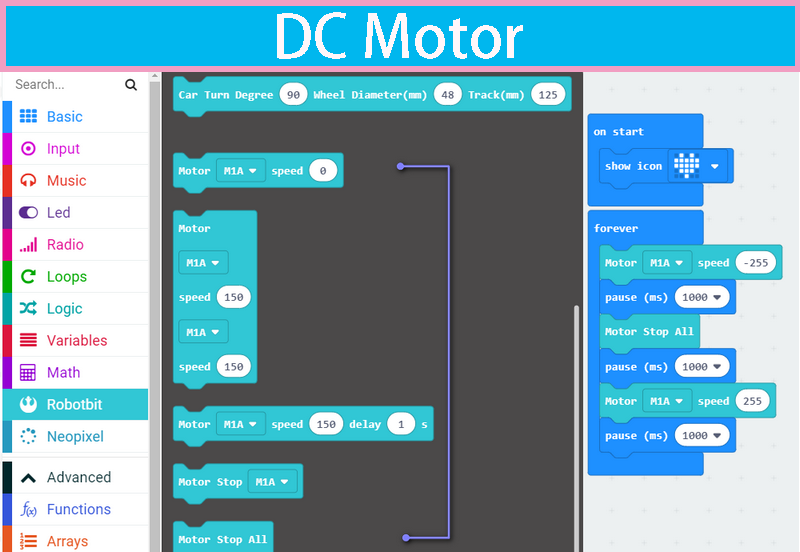
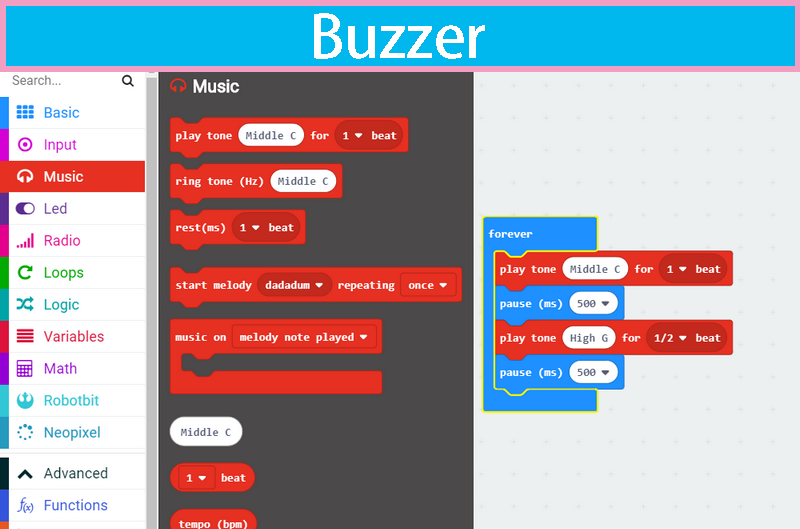
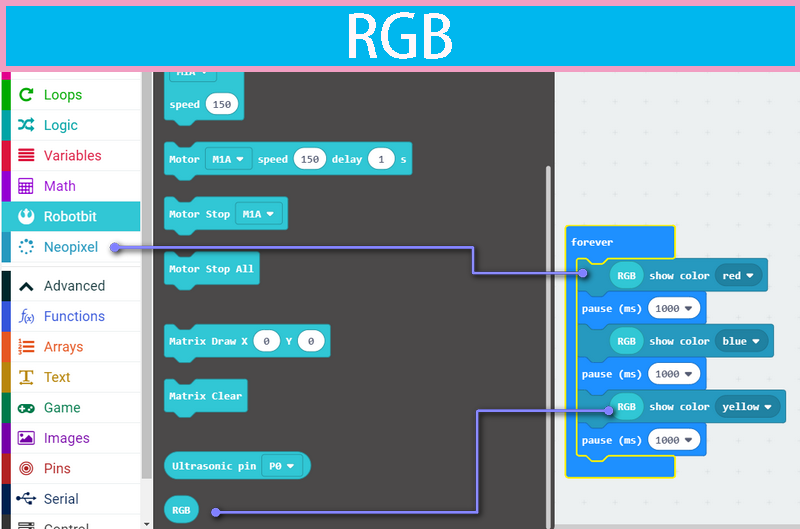
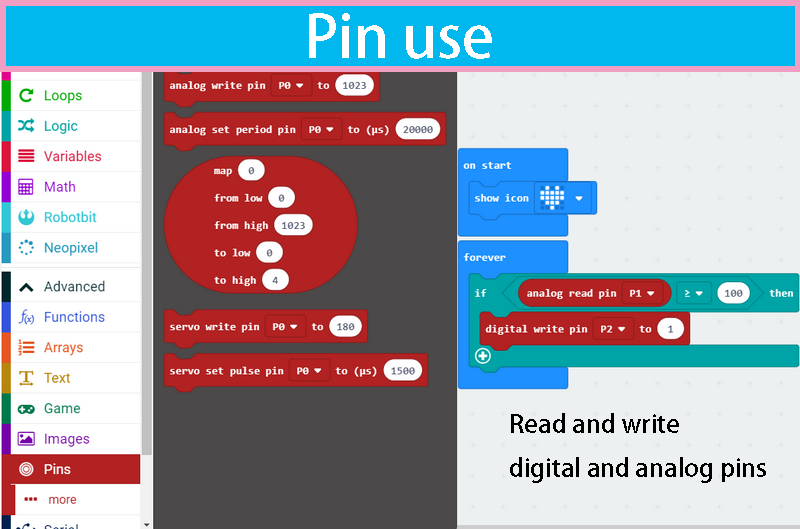
Перед загрузкой вашей готовой программы, запомните подключить плату micro:bit к компьютеру (именно плату micro:bit, а не плату РоботБит, т.к. usb-разъем на плате РоботБит только для зарядки аккумулятора). Плата micro:bit может оставаться подлюченной к плате РоботБит в это время.
Нажмите кнопку Download
После нажатия на данную кнопку, появится окно, где будет предложено, куда сохрнаить файл, сохраните файл на хранилище MICROBIT, которое появится как съемный диск, когда плата подключена к компьютеру.
Создайте код как показано на изображении ниже и нажмите кнопку Download.
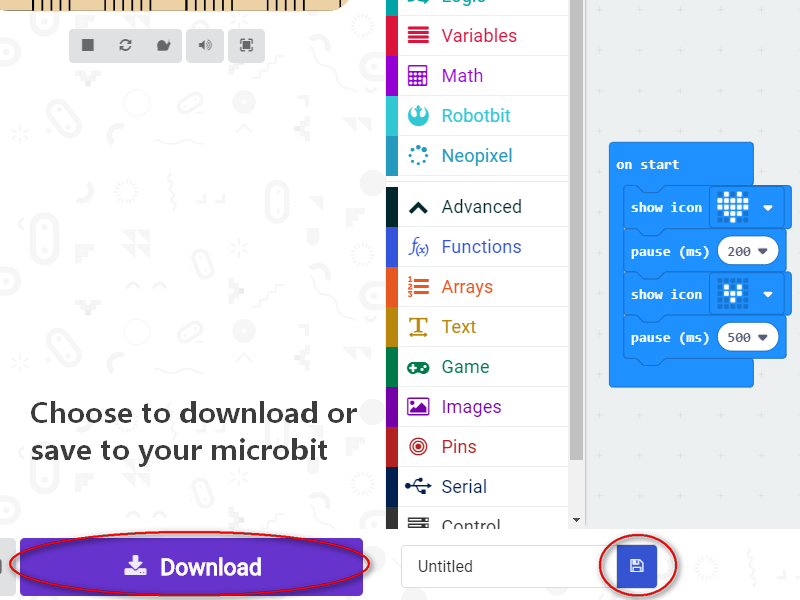
После того как вы скачаете программу и скопируете .hex файл на плату micro:bit, то на плате начнет биться сердце!
Более детальная информация по запуску micro:bit доступна в руководстве по ссылке

ВОПРОСЫ И ОТВЕТЫ
Аккумулятор установлен в плату РоботБит, но после включения переключателя, плата не включается.The battery is plugged in, there is no response after turn on switch?
Для чего используется battery act кнопка?
В случае замены батареи, переполюсовки, короткого замыкания, включается чип защиты батареи, чтобы защитить электронику. Для выхода из защитного режима нажмите на эту же кнопку.

Я подсоединил микро-USB кабель к компьютеру и плате, но в Проводнике не вижу диска MICROBIT.
Может ли быть повреждена плата РоботБит, если я неправильно подключу аккумулятор 18650?
Нет, есть защита от переполюсовки.
А вот если вы подключите к зеленому разъему внешний источник питания (аккумулятор) с напряжением больше 5В, то плата задымит и сломается. Поэтому с зеленым разъемом будьте внимательнее. Зеленый разъем имеет также защиту от переполюсовки, но не от высокого напряжения.
Если я неправильно вставлю плату micro:bit в плату РоботБит, что-нибудь повредится?
Нет, просто ничего не будет работать.P0 порт не отвечает. Он сломан?
Где остальные порты ввода/вывода micro:bit?Куда они выведены?
Около 20 программируемых портов присутствует на плате micro:bit, но многие из них задействованы в работе светодиодного экрана и обработки показаний с кнопок. Мы вывели 8 портов, которые не конфликтуют при выполнении программ с участие светодиодного экрана или встроенных кнопок на плате. Этого должно хватить для практически всех проектов, которые вы захотите создавать.
Могут ли выводы сервоприводов на плате РоботБит работать как обычные порты ввода/вывода?
Для чего используется VM на выводах для подключения электродвигателей on the motor interface?
Можно ли располгать плату на металлической поверхности или во влажной среде?
Какое напряжение питания для зеленого разъема? Что произойдет, если напряжение будет больше?What is the voltage input for the green external power supply? What will happens with a higher voltage input?
Можно подключать внешнее питание-аккумулятор до 5В, с током 2-3А. Выше 5В повредит стабилизатор напряжения, другими словами он сгорит.
Я следую руководству и ничего не работает
Просто напишите нам Этот адрес электронной почты защищен от спам-ботов. У вас должен быть включен JavaScript для просмотра. или Viber +375296595926